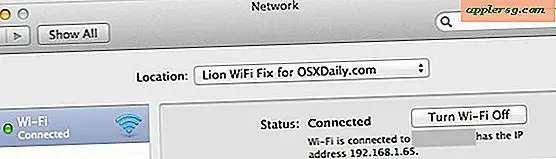Hoe Windows Media Center te gebruiken om ZSNES te spelen op een XBox 360
Items die je nodig hebt
Xbox 360-console gekoppeld aan thuisnetwerk
Netwerk-pc met Zsnes
De Microsoft Xbox 360 kan worden gebruikt om een grote bibliotheek met games te spelen die zijn ontworpen voor de console, evenals een steeds groter wordende back-catalogus van games van de originele Xbox. Het is echter ook mogelijk om de machine te gebruiken om games uit te voeren vanaf een personal computer, gestreamd naar uw console via een thuisnetwerk. Dit omvat het uitvoeren van de populaire Super Nintendo Entertainment System-emulator, Zsnes. Het programma kan worden gebruikt om SNES-games na te bootsen op het scherm dat wordt gebruikt voor het spelen van de Xbox 360.
Verplaats uw "Zsnes"-map naar de hoofdmap van het "C:/"-station van uw computer, zodat het pad van de map "C:/Zsnes" is.
Open het "Start"-menu van uw computer en selecteer "Kladblok" in de map "Programma's".
Kopieer de volgende tekst naar je Kladblok-bestand:
Open het menu "Bestand" van Kladblok en selecteer "Opslaan als". Sla het bestand op als "Zsnes.MCL." Afhankelijk van de instellingen van uw computer, moet u het bestand mogelijk opslaan als "Zsnes.TXT", vervolgens met de rechtermuisknop klikken en het achtervoegsel handmatig wijzigen in "MCL".
Zet je Xbox 360 aan en open Windows Media Center. Navigeer naar het gedeelte "Mijn programma's" van het menu en selecteer "Zsnes" om het programma vanaf uw Xbox 360 uit te voeren.
Tips
Zsnes kan vanuit elke map op uw computer worden uitgevoerd, maar door het in de hoofdmap van de computer te plaatsen, is de toegankelijkheid gemakkelijker en worden fouten in de notatie van het Kladblok-bestand verminderd.